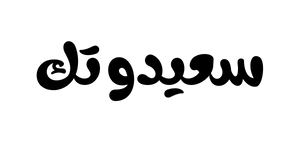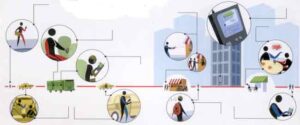يكون الراوتر على الوضع الافتراضي عند تركيبه لأول مرة، وبذلك يحتاج الراوتر إلى ضبط إعداداته للحصول على كفاءة أعلى وسرعة أفضل، وتتمثل إعدادات الراوتر في تغيير كلمة المرور الخاصة به، واختيار نظام تشفير قوي لكي يمنع عملية الاختراق، وسوف نتحدث في السطور التالية عن كيفية إعداد شبكة واي فاي في المنزل.
إعدادات الواي فاي في المنزل
عند شراءك لجهاز راوتر جديد في منزلك يجب عليك ضبط إعداداته لكي تحصل على أفضل توصيل لشبكة الواي فاي، لذلك سوف نذكر لك خطوات إعداد الراوتر في المنزل.
ضبط إعدادات شبكة الواي فاي
ضبط إعدادات شبكة الواي فاي أمر مهم للغاية لضمان أمان الاتصال واستقرار الشبكة، حيث تعتبر إعدادات الواي فاي من الخطوات الأساسية لضمان أمان الاتصالات وسلامة البيانات، فعندما يتم إعدادات الواي فاي بشكل صحيح، يمكن للمستخدمين الاستمتاع بتجربة اتصال سلسة وموثوقة دون مشاكل، من بين الأسباب التي تجعل ضبط إعدادات الواي فاي ضروريًا:
- يساعد ضبط إعدادات الواي فاي في حماية الشبكة من الاختراقات والاستغلال من قبل المتسللين، يمكن لتشفير الشبكة وتغيير كلمة المرور الافتراضية وتعيين إعدادات الحماية الأخرى أن تمنع الوصول غير المصرح به إلى الاتصال.
- من خلال ضبط إعدادات شبكة الواي فاي بشكل صحيح، يمكن تحسين أداء الشبكة وزيادة سرعة الاتصال واستقراره، يمكن ضبط القناة وقوة الإشارة وتحسين الانتقال بين نقاط الوصول لتحقيق أفضل أداء للشبكة.
- بضبط إعدادات الواي فاي بشكل صحيح، يمكن تجنب التداخل مع الشبكات الأخرى في المنطقة، يساعد ذلك في تجنب المشاكل مثل التداخل وفقدان الاتصال وضعف الإشارة.
- يمكن لضبط إعدادات شبكة الواي فاي أن يوفر للمستخدمين القدرة على إدارة الشبكة بشكل فعال، بما في ذلك تحديد أجهزة الوصول المسموح بها وتحديد السرعة المخصصة لكل جهاز.
- من خلال تشفير الشبكة وتحديد الإعدادات الصحيحة، يمكن للمستخدمين حماية خصوصيتهم وبياناتهم الشخصية من الاستخدام غير المصرح به.
باختصار، يعتبر ضبط إعدادات شبكة الواي فاي أمرًا مهم لضمان أمان الاتصال وتحسين أدائه وتجنب المشاكل المحتملة، يجب على المستخدمين الاهتمام بتلك الإعدادات كما سنوضها خلال الفقرات التالية وضبطها بانتظام لضمان تجربة اتصال مرضية وآمنة.
اقرأ أيضًا: Wireless Internet الإنترنت اللاسلكي وتوسيع نطاق الاتصال في المنزل
كيف ادخل على إعدادات شبكة واي فاي
- قم بالانتقال إلى الصفحة الخاصة بإعدادات الراوتر عن طريق الضغط علي الرابط http://192.168.1.1.
- قم بإدخال البيانات الخاصة بتسجيل الدخول الموجودة علي ظهر الراوتر.
قد تختلف كيفية الدخول لشبكة واي فاي حسب الجهاز الذي تستخدمه:
- على جهاز الكمبيوتر (ويندوز)
- تأكد من أن واي فاي مفعل على جهازك.
- افتح قائمة ابدأ ” Start”.
- اختر “الإعدادات”.
- اختر “الشبكة والإنترنت”.
- اختر “Wi-Fi”.
- اختر شبكة Wi-Fi التي تريد الاتصال بها.
- أدخل كلمة المرور ثم اضغط على “اتصال”.
- على هاتف Android
- تأكد من أن واي فاي مفعل على هاتفك.
- افتح تطبيق “الإعدادات”.
- اختر “الشبكة والإنترنت”.
- اختر “Wi-Fi”.
- اختر شبكة Wi-Fi التي تريد الاتصال بها.
- أدخل كلمة المرور ثم اضغط على “اتصال”.
- على جهاز iPhone:
- تأكد من أن واي فاي مفعل على هاتفك.
- افتح تطبيق “الإعدادات”.
- اختر “Wi-Fi”.
- اختر شبكة Wi-Fi التي تريد الاتصال بها.
- أدخل كلمة المرور إذا كانت الشبكة محمية بكلمة مرور،
- اضغط على “انضم”.
- إذا لم تتمكن من العثور على شبكة Wi-Fi التي تبحث عنها، فتأكد من أنها قيد التشغيل وأنك في نطاقها.
- احفظ أسماء وكلمات مرور شبكات Wi-Fi التي تتصل بها بانتظام لتسهيل الاتصال بها في المستقبل.
- إذا كنت تتصل بشبكة Wi-Fi عامة، فتأكد من استخدام VPN لحماية بياناتك.
إعدادات راوتر we
كيفية فتح الواي فاي من الراوتر؟ سؤال مهم للغاية ولكي تتمكن من فتح الواي فاي من الرواتر أولا يجب عليك تغيير إعدادات راوتر WE، قم بتوصيل جهاز الكمبيوتر أو الهاتف الذكي بالراوتر عن طريق كابل Ethernet أو شبكة Wi-Fi، بعد ذلك افتح المتصفح لديك واكتب عنوان IP الخاص بالراوتر في شريط العنوان والتي يكون العنوان الافتراضي للراوتر عادةً “192.168.1.1“، ولكن يمكن أن يختلف هذا العنوان اعتمادًا على الطراز والإعدادات، إذا كنت غير متأكد من العنوان، يمكنك العثور عليه عادةً على ملصق في الجزء الخلفي من الراوتر.
بمجرد الوصول إلى صفحة تسجيل الدخول للراوتر، قد يُطلب منك إدخال اسم مستخدم وكلمة مرور، يُرجى استخدام المعلومات الافتراضية الموجودة على ملصق ضهر الراوتر، والتي يمكن تغييرها فيما بعد لأمان شبكتك، بعد تسجيل الدخول يمكنك الوصول إلى إعدادات الشبكة للقيام بالتغييرات التي ترغب فيها، مثل تغيير اسم الشبكة أو كلمة المرور أو إعدادات الأمان الأخرى.
بعد تغيير الإعدادات تأكد من حفظ التغييرات والتي ما يكون عادة هناك زر حفظ “save” في أسفل الصفحة.
- إذا قمت بتغيير اسم شبكة Wi-Fi أو كلمة المرور، فسيتعين عليك إعادة الاتصال بشبكة Wi-Fi على جميع الأجهزة المتصلة بالراوتر.
اقرأ أيضًا: طريقة إنشاء شبكة افتراضية VPN لتوفير اتصالًا آمنًا
ضبط إعدادات راوتر we الجديد Vdsl اصدار DG8045
- قم بتوصيل الراوتر بجهاز الحاسوب الخاص بك، وذلك عن طريق RG الموجود في كرتونة الراوتر من خلال توصيله في منفذ الحاسوب.
- قم بتوصيل سلك الخط الأرضي في المنفذ الرمادي بالراوتر.
- قم بتوصيل الكهرباء بالراوتر، ثم اضغط علي زر التشغيل Power.
- قم بالانتقال إلى الصفحة الخاصة بإعدادات الراوتر عن طريق الضغط علي الرابط http://192.168.1.1.
- قم بإدخال البيانات الخاصة بتسجيل الدخول الموجودة علي ظهر الراوتر.
- سوف تظهر رسالة تحتوي على “هل تريد تعديل الباسورد الآن أم لاحقًا”، قم بالضغط علي Modify Later.
- اضغط على Start Wizard.
- قم بإدخال اسم المستخدم وكلمة السر “التي تم إرسالها علي رقمك فور التعاقد علي الخدمة”.
- قم بإدخالها في المربعات الموجودة.
- اضغط على Next.
- سوف تظهر البيانات الخاصة بالشبكة، قم بتغيير اسم الشبكة وكلمة المرور، ثم اضغط على Save.
- بذلك سوف يتم ضبط إعدادات الراوتر، ويمكنك استخدام الإنترنت.
- للحصول على مستوى أعلى من الحماية للشبكة قم بما يلي:
- اضغط على Home Network، ثم اختر Wlan Settings، صوف تظهر إعدادات الواي فاي.
- اضغط على WLAN Encryption سوف تنتقل إلى إعدادات أخرى يمكنك تغيير الباسورد أو اسم الشبكة أو إخفاء شبكة الواي فاي منها.
- اضغط على Advanced Settings، ثم قم بتغيير Channel إلى 6.
- قم بتغيير 11n bandwidth إلى 20/40MHZ قم اضغط على Save.
- إذا كنت ترغب في إنشاء شبكة أخرى على نفس الراوتر، قم بالضغط على Other SSID Settings ثم Edit، ويمكنك تغيير الباسورد واسم الشبكة والإعدادات الأساسية ثم اضغط على Save.
- قم بالانتقال إلى إعدادات Wlan Access، ثم قم بإلغاء تفعيل إعداد WPS عن طريق الضغط على Enable Wps، ويتم إلغاء تفعيله للحفاظ علي حماية الراوتر والشبكات، ثم اضغط على Save.
- يمكنك التعرف على سرعة النت من خلال الراوتر، وذلك عن طريق الضغط على Maintain، ثم اضغط على DSL Information، وسوف تظهر سرعة الرفع والتحميل بوحدة الكيلو بايت.
- يمكنك تغيير الباسورد الخاص بتسجيل الدخول لصفحة الراوتر عن طريق الضغط على account management، ثم قم بالضغط على Edit لتعديل بيانات الدخول الافتراضية باسورد الراوتر من خلال كتابة الباسورد القديم ثم كتابة الباسورد الجديد ثم الضغط على save.
يمكنك أيضًا الاطلاع على Smart grid شبكة ذكية أمانك في بناء منزل ذكي متصل بالإنترنت
ضبط إعدادات الراوتر we موديل HG630
- قم بتوصيل سلك التليفون الأرضي في المنفذ الرمادي، ثم قم بتوصيل السلك الأصفر في المنفذ الأصفر، ثم قم بتوصيل الطرف الآخر في الكمبيوتر.
- قم بتوصيل التيار الكهرباء بالراوتر، ثم قم بتشغيل راوتر we عن طريق الضغط علي زر الباور.
- قم بالانتقال إلى الرابط التالي http://192.168.1.1، ثم قم بكتابة اسم المستخدم admin، وكلمة السر admin أيضًا.
- اضغط على Modify Later.
- اضغط على Setup Wizard لتقوم بضبط الإعدادات، قم بإدخال اسم المستخدم وكلمة السر التي وصلت لك في رسالة علي هاتفك ثم اضغط علي Next.
- وبذلك سوف يتم تشغيل الإنترنت على الراوتر ويمكنك استخدامه.
- يمكنك ضبط إعدادات الشبكة من خلال الضغط على WLAN Encryption، حيث يمكن تغيير باسورد الواي فاي و اسم الشبكة، وإخفاء شبكة الواي فاي We من خلال الضغط علي Hide Broadcast.
- يجب ضبط إعدادات القنوات فقم بتغيير إعداد Channel إلى 6، وإعداد 11n bandwidth إلى 20/40MHZ، ثم اضغط على Save.
- إذا رغبت في تشغيل شبكتين على الراوتر، قم بالضغط على Other SSID Settings ثم على Edit، ثم قم بتغيير اسم الشبكة والباسورد والإعدادات، ثم اضغط علي Save.
الاتصال بشبكات Wi-Fi على جهاز Android
يتم اتصال جهاز الـ Android بالإنترنت تلقائيًا بالشبكات التي اتصلت بها من قبل، ويمكنك ضبط هاتفك أيضًا للتشغيل التلقائي لشبكات الواي فاي التي تم حفظ بياناتها من قبل، ولتفعيل شبكة الواي فاي على هاتفك قم بالخطوات التالية:
- قم بالانتقال إلى الإعدادات على هاتفك.
- اضغط على الشبكة والإنترنت.
- اضغط على الإنترنت.
- اضغط على الشبكة التي ترغب بتوصيل هاتفك بها.
- قم بإدخال كلمة المرور.
- بذلك سوف يمكنك التمتع بالإنترنت على جهازك.
- سوف يتم حفظ بيانات الشبكة، وعندما يقترب الجهاز من الشبكة يتم الاتصال تلقائيًا.
يمكنك أيضًا الاطلاع على أفضل طرق إدارة الوقت time management ومتابعة المهام
تغير باسورد الواي فاي
تغيير كلمة مرور شبكة الواي فاي يعتبر إجراءً هامًا للحفاظ على أمان شبكتك وحماية بياناتك الشخصية والحساسة، فعندما تبقى كلمة المرور الافتراضية للراوتر غير متغيرة، فإنها يمكن أن تصبح عرضة للاختراق من قبل الأشخاص الذين يحاولون الدخول إلى شبكتك دون إذن، من خلال تغيير كلمة المرور بشكل منتظم واختيار كلمات مرور قوية ومعقدة، يمكنك تعزيز الأمان ولمعرفة كيفية تغير باسورد واي فاي عليك اتباع الخطوات التالية:
- الاتصال براوتر:
- قم بتوصيل جهاز الكمبيوتر أو الهاتف الذكي بالراوتر عبر كابل أو شبكة Wi-Fi.
- افتح متصفح الويب واكتب عنوان IP الخاص بالراوتر في شريط العنوان.
- عنوان IP الافتراضي للراوتر هو 192.168.1.1.
- إذا لم تتمكن من الوصول إلى الراوتر باستخدام هذا العنوان، يمكنك العثور على عنوان IP الخاص به على ملصق في الجزء الخلفي من الراوتر.
- تسجيل الدخول إلى الراوتر:
- في صفحة تسجيل الدخول، أدخل اسم المستخدم وكلمة المرور.
- اسم المستخدم الافتراضي للراوتر هو admin.
- كلمة المرور الافتراضية للراوتر هي admin.
- يمكنك العثور على اسم المستخدم وكلمة المرور على ملصق في الجزء الخلفي من الراوتر.
- تغيير باسورد الواي فاي:
- بعد تسجيل الدخول، ستتمكن من الوصول إلى صفحة الإدارة.
- ابحث عن خيار “الشبكة اللاسلكية” أو “Wi-Fi”.
- ابحث عن خيار “كلمة المرور” أو “WPA Pre-Shared Key”.
- أدخل كلمة المرور الجديدة.
- تأكد من أن كلمة المرور قوية وتحتوي على مزيج من الحروف الكبيرة والصغيرة والأرقام والرموز.
- حفظ التغييرات:
- إعادة الاتصال بشبكة Wi-Fi:
- بعد تغيير باسورد الواي فاي، ستحتاج إلى إعادة الاتصال بشبكة Wi-Fi على جميع الأجهزة المتصلة بالراوتر.
اقرأ أيضًا: